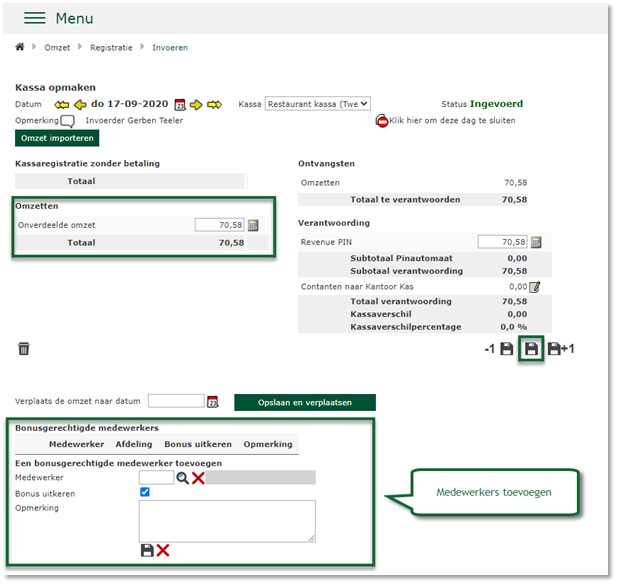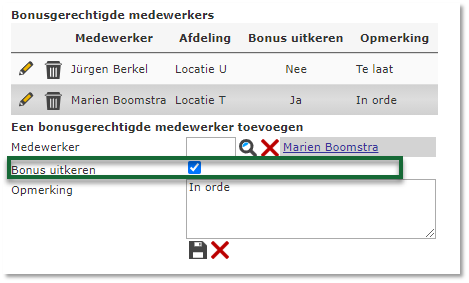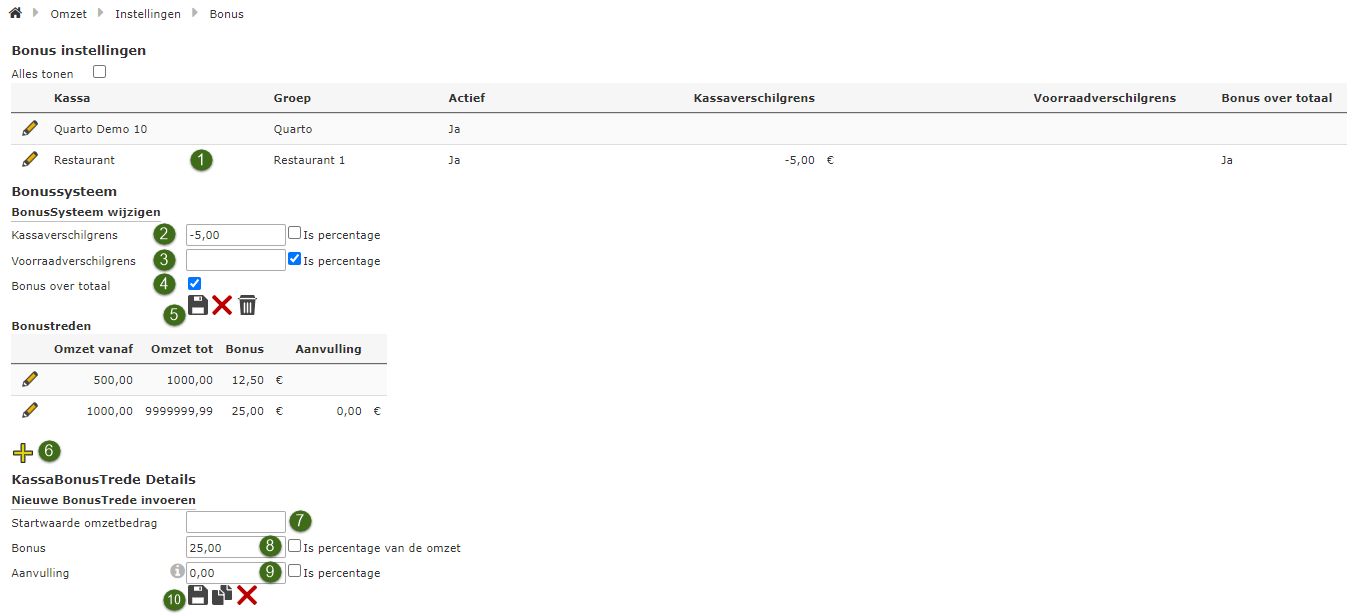Wil je jouw medewerkers belonen voor goed werk achter de kassa? In dit artikel lichten we toe hoe je gebruik kunt maken van de Omzet gerelateerde Bonus. Zo motiveer je medewerkers om de voorraad beter te tellen, beter te letten op het geven van wisselgeld en om meer te verkopen!
Algemeen #
Deze manier van bonussen toekennen is gebaseerd op de omzet, kasverschil en voorraadverschil. *Let wel, dit betreft een ingevoerd voorraadverschil, dit betreft niet het voorraadverschil uit onze app Inkopen.
De mate waarin kas- en voorraadverschillen zijn toegestaan is instelbaar. Kas- en voorraadverschil, groter dan de grens zoals ingesteld, worden afgetrokken van de omzetbonus. Hierbij geldt het dat de bonus nooit negatief kan zijn. De bonus is instelbaar als vast bedrag of als percentage en werkt met treden. Het is instelbaar of de bonus per trede of over het totaal moet worden berekend. De volledige werking lichten we verder toe in het artikel.
Bonus toepassen #
Pagina: Omzet→ Registratie→ Invoeren
Rol: BONUS1: Bonus invoerder
Je stelt per medewerker in of voor hen een bonus van toepassing is of niet. Hoe je dit doet lichten we toe in de volgende stappen;
- Vul de omzet handmatig in en druk op opslaan of importeer deze uit de kassa d.m.v. de knop Omzet importeren
- Voeg onderaan de pagina bonusgerechtigde medewerkers toe
- Het vinkje Bonus uitkeren bepaalt of de medewerker voor deze dag wel of niet de bonus uitgekeerd krijgt. Het betreft de gehele bonus voor één medewerker op de betreffende kassa op één dag.
- Zet het vinkje aan om de bonus uit te keren
- Zet het vinkje uit om de bonus niet uit te keren
- Voer eventueel een opmerking in als notitie, dit kan ook bij de keuze om niet uit te keren.
- Sla op d.m.v. het diskette icoon

Bonus verwerken / uitbetalen #
Wil je weten hoe het uitbetalen van de bonus in zijn werk gaat? Raadpleeg dan het artikel Bonus verwerken.
Bonustreden inrichten #
Om gebruik te kunnen maken van deze functionaliteit zal er eerst moeten worden gedefinieerd hoeveel bonus men krijgt bij het behalen van een bepaalde hoeveelheid omzet. In de volgende stappen lichten we je verder toe hoe deze inrichting in zijn werk gaat.
Pagina: Omzet → Instellingen → Bonus
Rol: BONUS4: Bonus inrichter
- Klik op de kassa waar je een bonustrede voor in wilt stellen
- Geef de kassaverschilgrens op. De kassaverschilgrens geeft aan tot welk bedrag een kassaverschil wordt geaccepteerd. Dit kan in bedrag of in percentage worden opgegeven. Gaat men over dit bedrag heen? Dan wordt deze van de bonus ingehouden indien deze wordt toegekend.
- Dit veld heeft betrekking op een registratiegroep in de kassa met de naam “Voorraadverschil in geld”. Indien deze is ingericht en hier een bedrag op wordt geboekt functioneert dit hetzelfde als de kassaverschilgrens welke automatisch wordt berekent. Deze optie is standaard niet van toepassing maar kan dus wel worden ingericht indien wenselijk.
- Wanneer deze is aangevinkt dan wordt de bonustrede gezocht welke bij de totale omzet past en wordt de rekenregel die aan deze trede is verbonden toegepast op het hele omzetbedrag. Wanneer deze niet is aangevinkt dan wordt per trede berekend hoeveel bonus er van toepassing is binnen die specifieke trede.
- Druk op het diskette icoon om de bonusregel aan te maken.
- Druk op het gele plusje om de bonustreden toe te voegen
- Geef aan vanaf welk bedrag aan omzet de medewerker een bonus krijgt (in het voorbeeld hebben we deze aangemaakt vanaf €500)
- Geef aan hoeveel bonus de medewerker krijgt bij het behalen van deze omzet. Wil je de bonus als percentage van de omzet hanteren? Vul dan het percentage in en zet het vinkje aan.
- De aanvulling betreft een manier om een een verschil tussen treden te kunnen belonen zodat iemand die bijv. €900,00 omzet heeft gedraaid net iets meer bonus krijgt als iemand die maar €500,00 heeft gedraaid terwijl ze wel onder dezelfde trede vallen. Dit is om het eerlijker te maken als iemand tegen de €1000,00. aan zit zonder deze te behalen.
Voorbeeld: €900,00 omzet, dat is €400,00 meer dan de €500,00 op de eerste staffel. Indien je 1% hebt ingesteld krijg je vervolgens 1% over de €400,00 als extra bonus. - Druk op het diskette icoon om de wijzigingen op te slaan